حول QuickPDFMerger Toolbar
QuickPDFMerger Toolbar ملحقات مشكوك فيها، تصنف كأحد البرامج غير المرغوب فيها (ألجرو) و browser hijacker. الإعلان عنه كملحق يمكن تحويل ومشاركة الملفات. وضعت من قبل “شبكة تفاعلية ميندسبارك” (المسؤولة عن مثل هذه البرامج غير المرغوب فيها مثل TV Guru Toolbar، FindMeFreebies و MyVideoTab)، يمكن تثبيت بدون إذن صريح منك QuickPDFMerger Toolbar وقد حاول إعادة توجيه لك أنت إلى المواقع التي ترعاها. وكيف تتصرف متصفح الخاطفين عادة كما أنها موجودة لإعادة توجيه حركة المرور إلى مواقع ويب معينة، حيث أنه يمكن أن تجعل أصحاب الإيرادات.
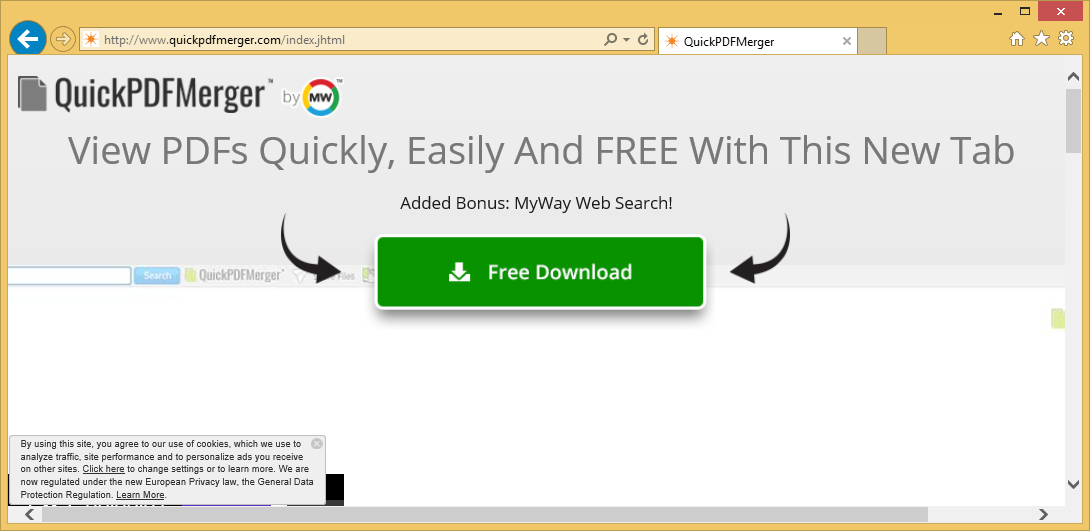
بيد أن الخاطفين والجراء ليست التهابات خطيرة، حتى يمكن اختيار بعض المستخدمين الاستفادة منها ومن ثم لماذا تسمى مثل هذه البرامج غير المرغوب فيها. وفي حين قد لا يكون البرنامج نفسه الخبيثة، الموجهات ينفذها قصة مختلفة. منذ الخاطفين لا تشعر بالقلق إزاء ما هي المواقع التي يتم توجيهك إلى، أنها ليست خارج حدود الإمكان لك تكون أدت إلى صفحات ضارة. عمليات إعادة التوجيه يحدث عن طريق محرك البحث، التي يتم توفيرها في الموقع الذي يحدد الخاطف كالصفحة الرئيسية الخاصة بك.
سيتم إجراء تغييرات للمستعرض الخاص بك قبل أن الخاطف دون الحصول على إذن منك، وكنت سوف يكون عالقاً مع موقع غريب تحميل كالصفحة الرئيسية. هذه التغييرات تجعل الخاطفين التهابات ملحوظ جداً حيث من الصعب أن تفوت فرصة تغيير الصفحة الرئيسية. ومع ذلك، بعض المستخدمين اختيار عدم القيام بأي شيء حتى ولو أنها تلاحظ التغييرات. نوصي أن يمكنك اتخاذ إجراءات وإزالة QuickPDFMerger Toolbar للحفاظ على الخاطف مثبتة يمكن دون داع وضع الكمبيوتر في خطر. ولا ينبغي عليك الاحتفاظ أحد البرامج المثبتة بدون الحصول على إذن منك. مع حجم ملف تحويل ملحقات، يمكنك عثرة على هذا بنفسك من غير المحتمل. بدلاً من ذلك، ربما تثبيته تدري، عبر طريقة تجميع. يمكن أن يكون قد المرفقة لبعض البرامج المجانية قمت بتثبيت، وأنت لم تنتبه. مواصلة القراءة لمعرفة المزيد حول أسلوب تجميع.
كيف تثبيت الخاطفين؟
استخدم متصفح الخاطفين الأسلوب تجميع إلى تثبيت على أجهزة الكمبيوتر دون أن يلاحظها أحد. طريقة تجميع هو أساسا إضافة عروض إضافية إلى برامج أخرى. تتم إضافة العروض بطريقة تسمح لهم بتثبيت جنبا إلى جنب مع البرامج، دون أي شيء يلاحظ المستخدمون. لا تلاحظها من قبل المستخدمين والسبب يرجع إلى أن عروض مخفية. لجعلها مرئية، تحتاج إلى استخدام إعدادات خيارات متقدمة (مخصص) أثناء عملية التثبيت. تلك الإعدادات ليس فقط تقديم عروض إضافية مرئية، ولكنها أيضا تسمح لك لإلغاء تحديد كل شيء. إذا كانت الإعدادات إظهار أي شيء يعلق، كل ما عليك القيام به إلغاء تحديد المربعين العناصر. بعد القيام بذلك، يمكنك الاستمرار في تثبيت البرنامج.
عادة لا ينتشر الخبيثة الضارة عبر طريقة تجميع، حيث لن التقاط عدوى خطيرة فقط بتثبيت البرامج. ومع ذلك، إذا قمت بتثبيت مجانية دائماً دون إلغاء تحديد جميع العروض، جهاز الكمبيوتر الخاص بك سوف في نهاية المطاف ملء مع البرامج غير المرغوب فيه، والبعض منها يمكن أن يكون صعباً للتخلص من.
وينبغي أن تقوم بإلغاء تثبيت QuickPDFMerger Toolbar؟
بمجرد تثبيت التمديد، سوف تغير إعدادات المستعرض الخاص بك دون إذن صريح منك. في الأساس، سيتم تعيين المختطف hp.myway.com كالصفحة الرئيسية الخاصة بك. فإنه يمكن أن يؤثر على جميع المتصفحات الشعبية التي قمت بتثبيتها، بما في ذلك Internet Explorer و Google Chrome و Firefox موزيلا. متى تم تنفيذ هذه التغييرات، سوف تكون لا رجعة فيها في حين لا يزال يتم تثبيت الخاطف.
يفترض أن يسمح التمديد تحويل الملفات أسهل وأسرع، حيث الأدوات ذات الصلة إلى أن تظهر في الصفحة الرئيسية الخاصة بك. جنبا إلى جنب مع تلك الأدوات، ستكون هناك وصلات لمواقع ويب (Gmail، فيسبوك، يوتيوب، إينستاجرام، إلخ) ومحرك البحث المختلفة. يفترض أن يوفر محرك البحث المحسن جوجل النتائج ولكن في الواقع، وسوف تشمل الروابط بين نتائج المشروع. الخاطفين القيام بذلك بغية توجيه حركة المرور إلى مواقع أصحابها يهدفون إلى الحصول على الإيرادات عن طريق وسائل مشكوك فيها. عادة ما يكون المواقع لا علاقة لها بما كانت تبحث عن، وربما تعرض الكمبيوتر للخطر. أن النتائج التي ترعاها ستكون واضحة جداً ولكن يجب توخي الحذر. إذا كنت تفعل في نهاية المطاف في الموقع تحت رعاية، نقترح عليك إغلاق النافذة، لأنه وكما قلنا من قبل، لا يتم التحقق من أمان تلك المواقع. أنت يمكن أن تكون أدت إلى موقع الذي يتم إخفاء البرامج الضارة أو نوع من الفضيحة.
الخاطفين معروفة أيضا بجمع معلومات حول المستخدمين، وزار المواقع، البحث في الاستعلامات، وعنوان IP، إلخ. ثم يمكن أن يكون تبادل المعلومات مع أطراف ثالثة غير معروف.
إذا كنت لا أذكر تثبيت الملحق ولكن العثور عليه على الكمبيوتر الخاص بك، جنبا إلى جنب مع إعدادات تغيير المستعرض، لا نوصي بالحفاظ عليه. برامج تثبيت بدون إذن ينبغي إلا تبقى المثبتة.
إزالة QuickPDFMerger Toolbar
من أجل حذف QuickPDFMerger Toolbar، يمكنك استخدام برامج مكافحة برامج التجسس. إذا كنت لا تريد لتثبيت برامج مكافحة برامج التجسس، يمكنك الذهاب مع إزالة QuickPDFMerger Toolbar اليدوي. فلا ينبغي أن يكون من الصعب لمحو ذلك يدوياً، ولكن إذا كنت تكافح، يمكنك استخدام أدناه تقدم إرشادات لمساعدتك.
Offers
تنزيل أداة إزالةto scan for QuickPDFMerger ToolbarUse our recommended removal tool to scan for QuickPDFMerger Toolbar. Trial version of provides detection of computer threats like QuickPDFMerger Toolbar and assists in its removal for FREE. You can delete detected registry entries, files and processes yourself or purchase a full version.
More information about SpyWarrior and Uninstall Instructions. Please review SpyWarrior EULA and Privacy Policy. SpyWarrior scanner is free. If it detects a malware, purchase its full version to remove it.

WiperSoft استعراض التفاصيل WiperSoft هو أداة الأمان التي توفر الأمن في الوقت الحقيقي من التهديدات المحتملة. في الوقت ا ...
تحميل|المزيد


MacKeeper أحد فيروسات؟MacKeeper ليست فيروس، كما أنها عملية احتيال. في حين أن هناك آراء مختلفة حول البرنامج على شبكة الإ ...
تحميل|المزيد


في حين لم تكن المبدعين من MalwareBytes لمكافحة البرامج الضارة في هذا المكان منذ فترة طويلة، يشكلون لأنه مع نهجها حما ...
تحميل|المزيد
Quick Menu
الخطوة 1. إلغاء تثبيت QuickPDFMerger Toolbar والبرامج ذات الصلة.
إزالة QuickPDFMerger Toolbar من ويندوز 8
زر الماوس الأيمن فوق في الزاوية السفلي اليسرى من الشاشة. متى تظهر "قائمة الوصول السريع"، حدد "لوحة التحكم" اختر البرامج والميزات وحدد إلغاء تثبيت برامج.


إلغاء تثبيت QuickPDFMerger Toolbar من ويندوز 7
انقر فوق Start → Control Panel → Programs and Features → Uninstall a program.


حذف QuickPDFMerger Toolbar من نظام التشغيل Windows XP
انقر فوق Start → Settings → Control Panel. حدد موقع ثم انقر فوق → Add or Remove Programs.


إزالة QuickPDFMerger Toolbar من نظام التشغيل Mac OS X
انقر فوق الزر "انتقال" في الجزء العلوي الأيسر من على الشاشة وتحديد التطبيقات. حدد مجلد التطبيقات وابحث عن QuickPDFMerger Toolbar أو أي برامج أخرى مشبوهة. الآن انقر على الحق في كل من هذه الإدخالات وحدد الانتقال إلى سلة المهملات، ثم انقر فوق رمز سلة المهملات الحق وحدد "سلة المهملات فارغة".


الخطوة 2. حذف QuickPDFMerger Toolbar من المستعرضات الخاصة بك
إنهاء الملحقات غير المرغوب فيها من Internet Explorer
- انقر على أيقونة العتاد والذهاب إلى إدارة الوظائف الإضافية.


- اختيار أشرطة الأدوات والملحقات، والقضاء على كافة إدخالات المشبوهة (بخلاف Microsoft، ياهو، جوجل، أوراكل أو Adobe)


- اترك النافذة.
تغيير الصفحة الرئيسية لبرنامج Internet Explorer إذا تم تغييره بالفيروس:
- انقر على رمز الترس (القائمة) في الزاوية اليمنى العليا من المستعرض الخاص بك، ثم انقر فوق خيارات إنترنت.


- بشكل عام التبويب إزالة URL ضار وقم بإدخال اسم المجال الأفضل. اضغط على تطبيق لحفظ التغييرات.


إعادة تعيين المستعرض الخاص بك
- انقر على رمز الترس والانتقال إلى "خيارات إنترنت".


- افتح علامة التبويب خيارات متقدمة، ثم اضغط على إعادة تعيين.


- اختر حذف الإعدادات الشخصية واختيار إعادة تعيين أحد مزيد من الوقت.


- انقر فوق إغلاق، وترك المستعرض الخاص بك.


- إذا كنت غير قادر على إعادة تعيين حسابك في المتصفحات، توظف السمعة الطيبة لمكافحة البرامج ضارة وتفحص الكمبيوتر بالكامل معها.
مسح QuickPDFMerger Toolbar من جوجل كروم
- الوصول إلى القائمة (الجانب العلوي الأيسر من الإطار)، واختيار إعدادات.


- اختر ملحقات.


- إزالة ملحقات المشبوهة من القائمة بواسطة النقر فوق في سلة المهملات بالقرب منهم.


- إذا لم تكن متأكداً من الملحقات التي إزالتها، يمكنك تعطيلها مؤقتاً.


إعادة تعيين محرك البحث الافتراضي والصفحة الرئيسية في جوجل كروم إذا كان الخاطف بالفيروس
- اضغط على أيقونة القائمة، وانقر فوق إعدادات.


- ابحث عن "فتح صفحة معينة" أو "تعيين صفحات" تحت "في البدء" الخيار وانقر فوق تعيين صفحات.


- تغيير الصفحة الرئيسية لبرنامج Internet Explorer إذا تم تغييره بالفيروس:انقر على رمز الترس (القائمة) في الزاوية اليمنى العليا من المستعرض الخاص بك، ثم انقر فوق "خيارات إنترنت".بشكل عام التبويب إزالة URL ضار وقم بإدخال اسم المجال الأفضل. اضغط على تطبيق لحفظ التغييرات.إعادة تعيين محرك البحث الافتراضي والصفحة الرئيسية في جوجل كروم إذا كان الخاطف بالفيروسابحث عن "فتح صفحة معينة" أو "تعيين صفحات" تحت "في البدء" الخيار وانقر فوق تعيين صفحات.


- ضمن المقطع البحث اختر محركات "البحث إدارة". عندما تكون في "محركات البحث"..., قم بإزالة مواقع البحث الخبيثة. يجب أن تترك جوجل أو اسم البحث المفضل الخاص بك فقط.




إعادة تعيين المستعرض الخاص بك
- إذا كان المستعرض لا يزال لا يعمل بالطريقة التي تفضلها، يمكنك إعادة تعيين الإعدادات الخاصة به.
- فتح القائمة وانتقل إلى إعدادات.


- اضغط زر إعادة الضبط في نهاية الصفحة.


- اضغط زر إعادة التعيين مرة أخرى في المربع تأكيد.


- إذا كان لا يمكنك إعادة تعيين الإعدادات، شراء شرعية مكافحة البرامج ضارة وتفحص جهاز الكمبيوتر الخاص بك.
إزالة QuickPDFMerger Toolbar من موزيلا فايرفوكس
- في الزاوية اليمنى العليا من الشاشة، اضغط على القائمة واختر الوظائف الإضافية (أو اضغط Ctrl + Shift + A في نفس الوقت).


- الانتقال إلى قائمة ملحقات وإضافات، وإلغاء جميع القيود مشبوهة وغير معروف.


تغيير الصفحة الرئيسية موزيلا فايرفوكس إذا تم تغييره بالفيروس:
- اضغط على القائمة (الزاوية اليسرى العليا)، واختر خيارات.


- في التبويب عام حذف URL ضار وأدخل الموقع المفضل أو انقر فوق استعادة الافتراضي.


- اضغط موافق لحفظ هذه التغييرات.
إعادة تعيين المستعرض الخاص بك
- فتح من القائمة وانقر فوق الزر "تعليمات".


- حدد معلومات استكشاف الأخطاء وإصلاحها.


- اضغط تحديث فايرفوكس.


- في مربع رسالة تأكيد، انقر فوق "تحديث فايرفوكس" مرة أخرى.


- إذا كنت غير قادر على إعادة تعيين موزيلا فايرفوكس، تفحص الكمبيوتر بالكامل مع البرامج ضارة المضادة جديرة بثقة.
إلغاء تثبيت QuickPDFMerger Toolbar من سفاري (Mac OS X)
- الوصول إلى القائمة.
- اختر تفضيلات.


- انتقل إلى علامة التبويب ملحقات.


- انقر فوق الزر إلغاء التثبيت بجوار QuickPDFMerger Toolbar غير مرغوب فيها والتخلص من جميع غير معروف الإدخالات الأخرى كذلك. إذا كنت غير متأكد ما إذا كان الملحق موثوق بها أم لا، ببساطة قم بإلغاء تحديد مربع تمكين بغية تعطيله مؤقتاً.
- إعادة تشغيل رحلات السفاري.
إعادة تعيين المستعرض الخاص بك
- انقر على أيقونة القائمة واختر "إعادة تعيين سفاري".


- اختر الخيارات التي تريدها لإعادة تعيين (غالباً كل منهم هي مقدما تحديد) واضغط على إعادة تعيين.


- إذا كان لا يمكنك إعادة تعيين المستعرض، مسح جهاز الكمبيوتر كامل مع برنامج إزالة البرامج ضارة أصيلة.
Site Disclaimer
2-remove-virus.com is not sponsored, owned, affiliated, or linked to malware developers or distributors that are referenced in this article. The article does not promote or endorse any type of malware. We aim at providing useful information that will help computer users to detect and eliminate the unwanted malicious programs from their computers. This can be done manually by following the instructions presented in the article or automatically by implementing the suggested anti-malware tools.
The article is only meant to be used for educational purposes. If you follow the instructions given in the article, you agree to be contracted by the disclaimer. We do not guarantee that the artcile will present you with a solution that removes the malign threats completely. Malware changes constantly, which is why, in some cases, it may be difficult to clean the computer fully by using only the manual removal instructions.
